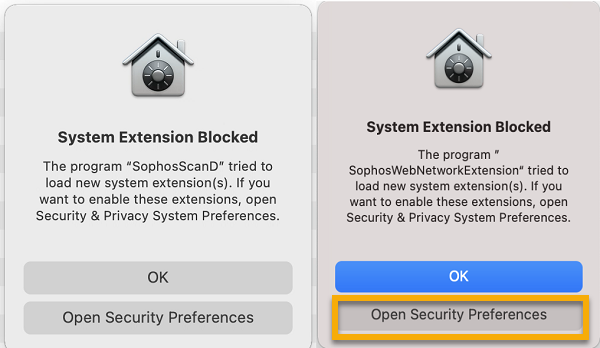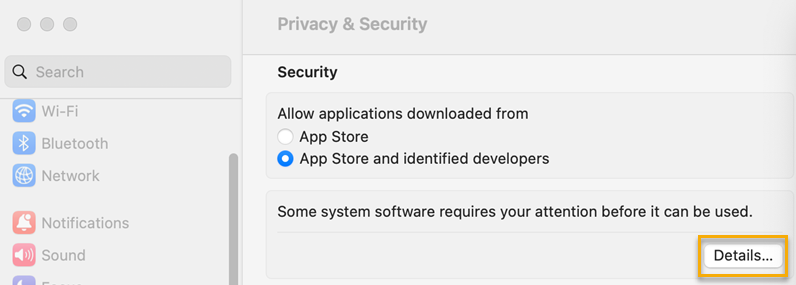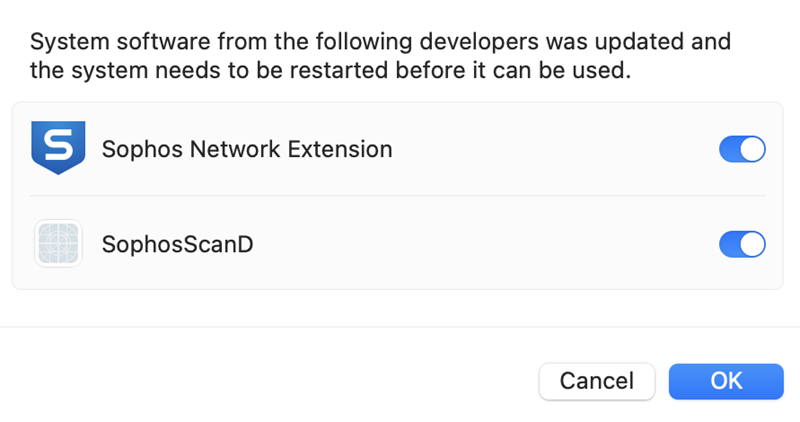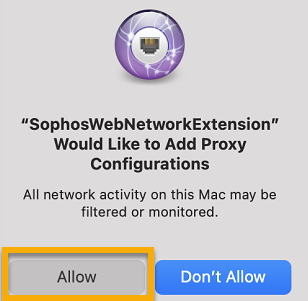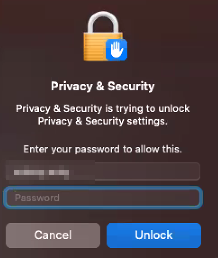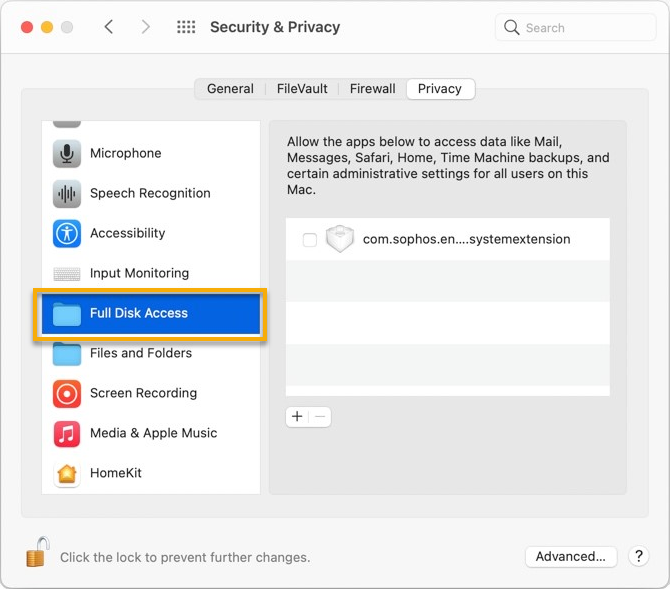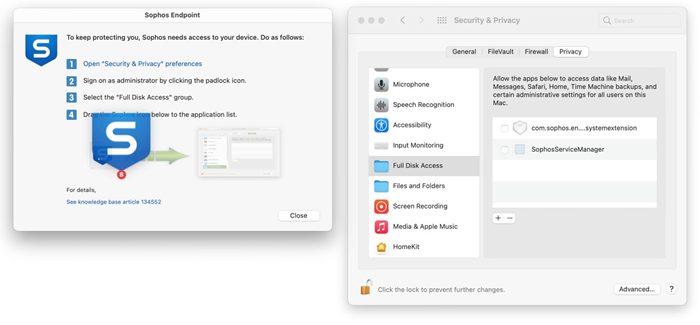Autorisations de sécurité sur macOS
Vous devez accorder des autorisations de sécurité pour permettre l’exécution de Sophos Endpoint sur vos Mac. Il vous sera peut-être nécessaire de répéter cette opération plusieurs fois car Apple met fréquemment à jour ses exigences de sécurité.
Si vous utilisez le déploiement à distance, vous accorderez les autorisations de sécurité en configurant le déploiement. Voir Installation d’Endpoint Protection avec Jamf Pro.
Nous nous assurons d’avoir les autorisations requises toutes les 30 minutes. Pour ce faire, nous utilisons Sophos Service Manager.
Vous pouvez vérifier manuellement que vous disposez des autorisations nécessaires en fermant Sophos Service Manager. Ceci se fait dans Moniteur d’activité. Sophos Service Manager redémarre automatiquement et vérifie les autorisations après 30 secondes. Il vérifie ensuite toutes les 30 minutes.
Sophos Endpoint affiche une notification lorsqu’il a besoin d’autorisations. Vous pouvez accorder des autorisations à partir de cette notification.
Vous devez accorder des autorisations pour permettre le fonctionnement du contrôle et de la protection Web. Vous devez également accorder un accès complet au disque.
Accorder des autorisations pour le contrôle et la protection Web
Vous devez accorder des autorisations d’accès au disque pour le contrôle et la protection Web. Vous devez également accorder des autorisations de proxy pour la protection Web. Sans ces autorisations, le contrôle et la protection Web ne fonctionnent pas correctement.
Pour accorder des autorisations, procédez de la manière suivante :
-
Une notification s’affiche pour chacun des programmes Sophos nécessitant des autorisations. Dans chaque notification, cliquez sur Ouvrir les préférences de Sécurité.
-
Dans Confidentialité et sécurité, vous voyez une notification indiquant que le logiciel système nécessite votre attention avant de pouvoir l’utiliser. Cliquez sur Détails dans la notification.
-
Cliquez sur Autoriser pour les deux extensions système.
-
Vous êtes ensuite invité à redémarrer les deux services. Sélectionnez les deux services et cliquez sur OK.
-
Fermez Confidentialité et sécurité.
-
Il vous est ensuite demandé d’autoriser Sophos Web Extension à agir en tant que proxy. Cliquez sur Autoriser.
-
Accordez maintenant l’accès complet au disque en suivant les instructions de la section suivante.
Accorder l’accès intégral au disque.
Pour accorder l’accès intégral au disque, procédez de la manière suivante :
- Dans la notification, cliquez sur Détails.
- Cliquez sur Ouvrir les préférences de Confidentialité et de sécurité.
- Dans Confidentialité et sécurité, cliquez sur Confidentialité.
-
Cliquez sur le verrou.
-
Connectez-vous pour faire vos modifications.
Veuillez-vous connecter en tant qu’administrateur.
-
Faites défiler l’écran vers le bas et cliquez sur Accès complet au disque sur la gauche.
-
Faites glisser l’icône Sophos depuis Sophos Endpoint vers Confidentialité et sécurité.
-
Vous devez accorder l’accès complet au disque à Sophos User Agent. Choisissez parmi les options suivantes :
- Cliquez sur Sélectionner Quitter et rouvrir pour procéder immédiatement.
- Cliquez sur Ultérieurement pour accorder des autorisations et continuer à travailler. Vous devrez redémarrer votre Mac pour accorder l’accès complet au disque. Vous restez protégé tout au long de ce processus.
-
Fermez Confidentialité et sécurité.